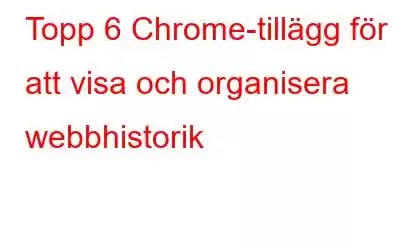Internets kraft är fantastisk eftersom det utan tvekan gör vårt liv enkelt, snabbt och okomplicerat. Oavsett vilken sfär du pratar om, vare sig det är personligt, pedagogiskt eller informativt, har internet blivit en av våra främsta nödvändigheter i den digitala tidsåldern. Vi spenderar det mesta av vår tid på att surfa på webben på smartphones, surfplattor eller bärbara datorer. Och det är därför det är viktigt att organisera vår webbhistorik.
Bildkälla: SSL Store
Hur hanterar man webbhistorik i Google Chrome?
Varje webbläsare lagrar din webbhistorik, cookies och andra data under en längre tid. Men att få kontroll över webbhistoriken är lite knepigt.
På Google Chrome kan du hantera din webbhistorik genom att ange "chrome://history/" i adressfältet. Alternativt kan du trycka på ikonen med tre punkter i det övre högra hörnet och välja Historik> Historik.
Chrome omdirigerar dig till en ny sida där du kan se och få tillgång till din webbhistorik. Men vad händer om du vill söka efter ett specifikt objekt eller hoppa till ett specifikt datum? Och inte att förglömma den oändliga rullningen som kommer att göra saker värre för dig.
Det här inlägget listar de 6 bästa Chrome-historiktilläggen som gör att du kan visa, söka och organisera din webbhistorik på ett effektivt sätt.
Låt oss komma igång.
6 bästa Chrome History-tillägg att överväga
#1 Bättre History
Få en bättre och titta rent på din Chrome-historik med hjälp av detta tillägg. The Better History kommer med ett lättnavigerat, minimalt gränssnitt packat med användbara verktyg till hands. Och här kommer det bästa. När du har lagt till det här tillägget i Chrome kommer standardhistorikvisningen att ersättas, så det finns ingen förvirring när det gäller att visa och hantera historik.
Nyckelfunktioner:
- Hoppa inom dagar och timmar med bara några klick.
- Gränssnittet i mörkt läge är tillgängligt.
- Låter dig söka i nedladdningshistoriken också.
- Regelbunden sökning stöds.
Hämta det här
#2 senaste historik
Recent History är ett perfekt Chrome History-tillägg för att visa och hantera din webbhistorik utan ansträngning. När du har lagt till "Recent History" i Google Chrome kommer ett nytt popup-fönster att läggas till på skärmen som visar all nödvändig information.
Med tillägget Recent History kan du organisera din historik i kronologisk och re vers kronologisk ordning. Den kommer också med en dedikerad sökfält om du vill söka efter ett specifikt objekt från ett visst datum.
Nyckelfunktioner:
- Multi -språklig support.
- Visar mest besökta webbadresser.
- Visar den senaste historiken nyligen stängda flikar och de senaste bokmärkena också.
Hämta det här
#3 Förbättrad historik
Letar du efter ett avancerat Google-historiktillägg som förnyar utseendet på historiksektionen? Ladda ner och installera tillägget Improved History i din Chrome-webbläsare. Tillägget Improved History kommer att lägga till en modern touch till din webbläsares historiksektion. Det visas i webbläsaren i form av ett popup-fönster i verktygsfältet.
Nyckelfunktioner:
- Rent och lättanvänt gränssnitt.
- Varje historikobjekt kommer med en raderingsknapp placerad precis bredvid.
- Erbjuder ett alternativ att radera historik på timvis basis.
Hämta det här
#4 Trädstilshistorik
Ser du fram emot att kreativt se din webbhistorik? Lägg till tillägget Tree Style History till din webbläsare direkt. Trädstilshistorik Chrome-historiktillägget visar en expanderbar webbhistorik spridd i ett trädliknande mönster.
Nyckelfunktioner:
- Visar webbhistorik i ett trädliknande mönster för mer tydlighet.
- Anpassningsalternativ är tillgängliga.
Hämta det här
# 5 Historikkarta
Här är ytterligare ett tillägg för Google History som låter dig visa din webbhistorik på ett kreativt sätt. Med hjälp av Chrome-tillägget History Map kan du visa historiken i ett grafiskt kartbaserat format.
Nyckelfunktioner:
- Unikt och iögonfallande gränssnitt.
- Kartar historiken i ordningen på besökta sidor.
Hämta den här strong>
#6 Visa Chrome-historik
Med tillägget Visa Chrome-historik kan du enkelt redigera, visa, ta bort och organisera din webbhistorik. Det är en enkel, lättanvänd Chrome-historikhanterare som kan vara en utmärkt ersättning för din webbläsares standardhistoriksektion. Du kan visa eller ta bort ett specifikt objekt baserat på det angivna datumintervallet.
Nyckelfunktioner:
- Visar webbhistorik i en snygg och organiserad sätt.
- Webbhistoriken hålls lokal och skickas inte till någon servrar.
Hämta det här
Vanliga frågor-
F.1. Hur hanterar jag min webbhistorik?
Om du vill hantera webbhistorik i Chrome startar du webbläsaren och trycker på ikonen med tre punkter. Välj "Historik" och välj "Historik" från snabbmenyn. Google Chrome omdirigerar dig till historiksektionen, där du kan visa och söka i din webbhistorik.
F.2. Finns det ett tillägg för historik i Chrome?
Ja, en mängd olika Chrome-historiktillägg finns tillgängliga online. Vi har handplockat de 6 bästa Google-historiktilläggen som kan hjälpa dig att få jobbet gjort på nolltid.
Slutsats
Detta avslutar vår lista över de sex bästa Google Chrome-tilläggen att se och organisera din webbhistorik. Så om du ser fram emot att förbättra utseendet och känslan av standardavsnittet för historikvisning i Chrome, kan du överväga någon av de ovan angivna tilläggen.
Meddela oss vilken du gillade mest. Dela gärna med dig av dina förslag och feedback i kommentarsfältet. Följ oss på sociala medier – .
Läs: 0